手機螢幕共享到電腦的延遲與畫質管理:USB 位元率與傳輸影響解密

手機螢幕共享到電腦常讓人困惑的不是操作,而是延遲與畫質的拉扯。本文聚焦在 USB 連線下的畫質與位元率變化,解釋為什麼會出現延遲,以及怎麼用設定改善成效。你會學到影像傳輸的基本原理,以及實作步驟,讓分享更穩定、畫面更清晰。
先說結論,延遲多半來自編碼與解碼的轉換,以及 USB 傳輸帶寬的限制。透過調整位元率與畫質設定,能在實用性與清晰度之間找到平衡點。本文也會提供可操作的步驟,讓你在家用裝置上就能快速測試與優化。
為了方便搜尋與實務應用,我們會用到以下核心概念的簡體變體:手機屏幕投影、显示延迟、画质、位元率、USB-C 传输。透過這些關鍵詞,讀者能快速鎖定問題所在並找到可行解法。若你正面臨「手機怎麼把畫面流暢地投到電腦」的疑問,本文將給出清晰的指引與實用選項。
延遲原因與影響(延迟原因与影响)
在手機螢幕共享到電腦的流程裡,延遲與畫質往往是影響使用體驗的兩根大梁。本節聚焦於延遲的本質、成因,以及不同情境下的畫質需求,幫你快速找出影像卡點與改進方向。透過清楚的概念解釋和實務檢查清單,讓你能在家中或辦公室環境快速測試與優化。
延遲的基本概念(延迟的基本概念)
延遲不是單一因素造成的,而是多個步驟的合力結果。你可以把整個過程想像成郵件寄送的流程:手機拍照的影像先被編碼,再透過 USB 線傳輸到電腦,接著在電腦端解碼並顯示。每個環節都可能增加等待時間,哪怕是幾毫秒的差異,都會讓畫面看起來有「卡卡」的感覺或出現撥放不順。下面的核心概念能幫你快速把問題定位。
- 幀率與位元率的互動:幀率決定單位時間內的畫面更新次數,位元率決定每一幀的資料量。高幀高位元的組合通常代表更流暢、畫質更好,但也需要更高的傳輸帶寬。若 USB 傳輸或編解碼過程無法及時提供所需資料,畫面就會出現延遲或模糊。
- 編碼格式的影響:常見的編碼格式如 H.264、H.265、AV1 等,各自有不同的壓縮效率和解碼複雜度。高壓縮率通常需要更強的解碼能力,若裝置無法快速解碼,延遲便會增長。
- 編碼與解碼的轉換成本:影像在手機端被編碼成資料流,送到電腦端再解碼回可顯示的畫面。這個過程中的轉換時間稱為編解碼延遲,常是延遲的主要部分之一。
- 傳輸帶寬的限制:USB 線材、介面版本、以及裝置本身的 DMA 與緩衝設計,決定了能實際傳輸的資料速率。當位元率超過實際可用帶寬時,系統會自動降格或緩衝,造成畫面延遲與畫質下降。
- 觀感與實際距離的關係:你可能感覺到的延遲不一定等於傳輸時間的單純累積。顯示裝置的緩衝策略、作業系統的排程,以及應用程式的優先權都會改變最終的使用感受。
常見的測量方式有三種:實測按鍵反饋時間、觀察延遲的視覺落差,以及使用專用軟體工具播放實時影像時的幀率與延遲百分比。實務上,讀者可以在家中使用簡單的測試影片與即時顯示工具,快速得到可行的調整方向。
為了讓你更直觀地理解,想像你在用智慧手機投屏到電腦上玩遊戲。若畫面更新不及時、或畫質在細節處模糊,原因往往來自於編碼過度壓縮、傳輸帶寬不足,或解碼硬體負荷過大。這些都可透過調整設定、選用更高效的編碼格式,以及確保連線穩定來改善。若想進一步瞭解影片編碼與位元率的基礎,以下資源可提供參考與深度解釋:
- 如何選擇直播編碼器設定、位元率與解析度的說明文章,含編碼器與解析度的實務建議(YouTube 說明)。https://support.google.com/youtube/answer/2853702?hl=zh-Hant
- 影片編碼中的關鍵:瞭解位元率對高畫質的重要性,解釋固定與可變位元率的差異與應用場景。https://www.datavideo.com/tw/article/536/about-the-bitrate
- 【小編教室】什麼是位元率與如何壓縮影音至適合上傳的教學文章,含實用案例。https://simular.co/blog/post/54-%E5%A6%82%E4%BD%95%E5%A3%93%E7%B8%AE%E5%BD%B1%E9%9F%B3%E8%87%B3%E9%81%A9%E5%90%88%E6%92%AD%E6%94%BE%E7%9A%84%E5%A4%A7%E5%B0%8F
透過這些概念與工具,你可以快速辨識造成延遲的主要環節,並在下個小節中把焦點放在日常使用情境的實作要點。
影響日常使用的場景(影响日常使用的场景)
不同情境對畫質與延遲的需求不盡相同。以下列出常見場景,說明在每種情境下該怎麼看待畫質與延遲,並提供實用的檢查清單,讓你能迅速落地設定。
- 遠距工作與會議:需要穩定的畫面與低延遲,避免會議時看不清楚共享的文件或展示內容。重點在於避免畫面撕裂與卡頓,選用中高位元率與穩定編碼格式,確保字幕與共享文件同步出現。
- 在線教學與培訓:畫質要清晰,文字與細部要可辨識,延遲需要控制在可接受範圍內。建議使用可變位元率以適應講解中的場景變化,並開啟適度的幀率以保證流暢的教學演示。
- 手機遊戲直播與影音分享:對幀率需求最高,畫面細節雖然重要但更看重流暢。此時通常選擇高幀率與穩定位元率的組合,並確保 USB 連線的穩定性,避免在高動作場景出現卡帷。
- 設計與原型演示:對色彩與細節的真實呈現有較高要求。建議使用較高的解析度與較高的編碼品質,以保留更多畫面細節,並適時加入緩衝管理以平衡畫面穩定性。
- 客戶端示範與銷售演示:需要清晰可讀的內容與順滑的畫面過渡。此時可以降低動態畫面的比例,提升解析度與穩定性,讓重點內容更突出。
實作檢查清單,請直接套用到你的裝置與場景中:
- 檢查 USB 線材與介面版本:確保使用 USB-C 高速線材,避免快閃式拖慢的瓶頸。
- 設定檔案與編碼格式:選用合適的編碼器(如 H.264/H.265 或 AV1)與穩定的幀率設定。根據裝置支援度做調整。
- 位元率與解析度平衡:在畫質與穩定性間找出平衡點,避免過度追求畫質造成嚴重延遲。
- 裝置硬體能力:確保手機與電腦硬體負載不至於過高,必要時關閉背景應用以釋放資源。
- 網路與 USB 帶寬監控:若可,使用工具實測實際傳輸速率與延遲變化,及時調整設定。
- 測試流程:先以短動作測試,逐步提升設定,觀察延遲與畫質的變化,再固定最適組合。
為了協助你快速上手,以下是可操作的快速測試步驟:
- 先用中等位元率與 30fps 進行初步測試,觀察畫面穩定性與延遲走向。
- 如果畫面模糊或細節不足,逐步提升位元率,並在不影響幀率的前提下提升解析度。
- 若出現撕裂或延遲明顯,嘗試改用較高效的編碼格式或降低畫面解析度以降低負荷。
- 最後在日常使用情境中再進行一次全面測試,確保穩定性和可用性。
在評估整體體驗時,畫質與延遲並非二選一的關係。適當的妥協能帶來更穩定的工作流程與更順暢的使用感。若你想深入研究編碼與位元率對畫質的影響,前述文章提供了相關的技術背景與實務建議,讀起來會更有系統性。
為了加深理解,這裡再提供幾個實用的觀察方向:
- 觀察幀間隔是否穩定,特別是在動作場景中,是否出現突發性停頓。
- 留意畫面中的細節是否在重要時間點清晰,例如辦公文件中的字型與尺寸。
- 檢查聲畫同步情況,只有畫面與聲音同時出現,才算真正順暢。
以上內容能幫你在日常工作中快速落地,並建立逐步優化的流程。若你需要,之後的章節會提供更細的參數表與裝置選型建議,讓選擇與設定變得更直接。
USB 與連接介面的影響(USB 与连接介面的影响)
手機在投屏到電腦的過程中,USB 的規格與連接介面扮演關鍵角色。不同的傳輸速率、編碼效率與線材品質,會直接影響畫質的清晰度與畫面的流暢程度。以下分成兩個重點子段,帶你快速掌握核心要點,並提供實作建議,讓你在日常使用中能穩定得到更好的視訊投影效果。
 Photo by Pixabay
Photo by Pixabay
USB 規格如何影響畫質與延遲(USB 规格如何影响画质与延迟)
以 USB 2.0、USB 3.x、USB-C 的速率差異為例,數據傳輸與編碼解碼的效率直接決定畫面的流暢度與銳利度。你可以把整個傳輸視為三個階段的管道,任何一個階段的瓶頸都會放大整體延遲與畫質下降的風險。
- USB 2.0 的帶寬大約為 480 Mbps,對高解析度畫面的實時傳輸往往成為限制。這意味著在高位元率或高幀率設定下,系統會自動降格或產生緩衝,造成觸控與畫面的不同步。
- USB 3.x 提供更高的峰值速率,理論上可支援 5 Gbps 至 10 Gbps 的傳輸。實際效果取決於裝置的 DMA 與驅動效率,以及應用程式對編碼解碼的優先排程。若編碼壓縮比過高,解碼單元可能成為瓶頸,反而無法充分利用上行的帶寬。
- USB-C 不只是一個介面,它常搭配更高階的上下行傳輸與電力供應能力。使用正確的 USB-C 線材與介面組合,能確保資料流穩定,減少因線材不良造成的延遲與畫質退化。當然,線材品質與相容性也是不可忽視的因素。
實務要點
- 選用符合裝置規格的線材與介面版本,避免因介面不一致導致的瓶頸。
- 選擇合理的編碼格式與位元率,避免過度壓縮造成細節丟失,同時也不要追求過高的帶寬需求以致穩定性下降。
- 盡量在相同裝置條件下做對比測試,以確定哪種組合在你的 setup 上效果更穩定。
有關 USB 傳輸與編碼解碼的實務說明與比對,可以參考以下資源,幫你快速建立判斷基準:
- USB 2.0 vs USB 3.0 的傳輸速率與相容性說明文章(外部參考)
https://www.sct.com.tw/zh-tw-articles/usb-2-0-vs-usb-3-0-explained-in-one-table-how-to-identify-usb-c-version?srsltid=AfmBOopggFkuynZuRZzT-fZfgmKn2aiHPbpdKdkCRhVgdiAQxPLXUc8x - USB 2.0 3.0 差異懶人包與傳輸速度對照(外部參考)
https://www.bdmedia.com.tw/blogs/info/12 - 我的 USB-C 線為什麼不能投影的實務說明(外部參考)
https://www.benq.com/zh-tw/knowledge-center/technology/benq-portable-projector-usb-c-purchase-guide.html
本節重點是讓你建立快速判斷的直覺,確保在升級裝置、換線材或調整編碼時,能快速看出效果變化。
線材與連接穩定性的要點(线材与连接稳定性的要点)
線材長度、品質與接口設計,往往被忽視卻是影響穩定性的關鍵。長度過長、線材品質不良,會引發信號衰減、時序錯亂甚至偶發的失敗連線。相對地,高品質的線材雖然成本較高,但長時間穩定性與可預測性往往值得投入。
- 線材長度與信號衰減:超過 2 米的 USB-C 線若品質不佳,可能在高位元率下出現明顯的資料遺失或幀率不穩。短而高品質的線材通常更有彈性,適合實時投屏需求。
- 線材品質與屏蔽效果:良好屏蔽能降低外部電磁干擾,減少雜訊對位元流的影響。這在高動作內容或多裝置同場景下尤為重要。
- 相容性與認證:選擇通過官方認證的線材與裝置,確保資料路徑在不同廠商元件間也能穩定對接。市場上常見的高品質選項,能降低因相容性不良帶來的額外延遲。
- 線材品質與充電設計:有些線材同時承載數據與供電,若供電不穩,容易讓裝置進入功耗限制模式,間接造成畫質下降或延遲增長。
實測與檢查方法
- 以同一個場景,比較不同長度與品牌的線材對畫質與延遲的影響。記錄幀率、延遲時間與畫面銳利度的變化。
- 使用穩定性檢查工具,觀察在高動作場景下是否出現幀丟失或畫面撕裂。
- 先以中等位元率測試,逐步改用高品質線材,觀察穩定性提升是否顯著。
實用品牌與型號建議
- USB-C 高速線材:選擇支援 USB 3.1/3.2 規格,並具備良好屏蔽與端子設計的雙頭線。
- 兼容性良好的 USB-C 轉 USB-A 轉接頭:若裝置僅提供 USB-A 介面,避免低成本轉接造成的瓶頸與穩定性問題。
實作檢查清單
- 檢查線材長度與品牌是否符合需求,優先選擇短而穩定的方案。
- 確認介面版本與裝置規格相容,避免混用造成延遲或畫質下降。
- 進行實測比對,將不同線材的測試結果納入日常設定調整的決策依據。
以下是本段的快速實務要點整合,方便你在日常操作中直接套用:
- 選用高品質 USB-C 線材與認證配件,特別是在高位元率需求下。
- 優先測試短距離的連接,評估穩定性後再考慮延長線長度。
- 注意裝置的供電與散熱,避免因功耗管理影響畫質與延遲。
若你想要更深入的技術背景與實測方法,前述的資料與指南可以提供更完整的參考。這樣的測試流程不僅能幫你快速找出瓶頸,還能建立穩定的投屏日常操作流程。
參考資源
- USB 傳輸穩定性與線材設計的專業說明與測試案例
https://www.bdmedia.com.tw/blogs/info/12 - USB-C 線材相容性與投影測試指南
https://www.benq.com/zh-tw/knowledge-center/technology/benq-portable-projector-usb-c-purchase-guide.html - 投屏穩定性測試與實務建議文章
https://support.google.com/youtube/answer/2853702?hl=zh-Hant
結語與展望 在 USB 與連接介面的選擇上,穩定性往往比單純的畫質更重要。透過適當的線材、適合的介面版本,以及合適的編碼設定,你能在日常使用中得到更順暢的投屏體驗。接下來的段落會帶你完成更精細的參數設定與裝置搭配建議,讓整體成果更具可預測性。
FAQ
- USB-C 與 USB-A 在投屏延遲上有顯著差異嗎?
答:在高位元率與高幀率需求下,USB-C 更容易提供穩定的帶寬與低延遲,前提是線材與裝置都支援相容規格。 - 線材長度會影響畫質嗎?
答:會,線材過長或品質不佳會導致信號衰減,增加延遲與畫質下降。選用短而高品質的線材通常效果較好。
提升畫質與降低延遲的實務步驟(提升画质與降低延迟的实务步骤)
在手機螢幕投屏到電腦的實務操作中,畫質與延遲往往是使用體驗的核心。本文將用實作導向的方式,分別從硬體升級、軟體設定與實戰測試三個面向,提供可操作的步驟與檢查清單。你將學會如何在穩定性與清晰度間取得平衡,並能在日常工作與娛樂中快速驗證與微調設定。為提升閱讀效率,文中也會提供相關資源與實務案例,幫你快速成為投屏高手。
以下三個小節分別聚焦於不同層面的實務要點,讓你一眼就能看出怎麼落地操作。若你有需要,亦可參考相關工具與文章進一步深化理解。
硬體升級的實用建議(硬體升级的实用建议)
在追求更穩定的畫面與更低延遲時,硬體仍是基礎。以下提供最低需求與進階選項,幫你快速評估目前裝置與未來升級方向。
- 最低需求
- 手機與電腦具備穩定的 USB-C 介面與支援的高位元率編碼能力。確保裝置可支援至少 30fps 的傳輸,並具備基本的硬體解碼能力。
- 需要一條高品質 USB-C 線材,長度以 1~2 公尺為佳,避免過長造成信號衰減。
- 外接顯示裝置的支援能力要能順暢播放該解析度,並具備低緩衝策略的顯示設定。
- 進階選項
- CPU/GPU 幫助轉碼:選用具備硬體編碼解碼加速的裝置,如支援 H.265/AV1 硬體解碼的平台,能顯著降低編解碼延遲與 CPU 負載。
- 外接顯示裝置效能需求:高解析度畫面時,外接顯示器的刷新率越高,越能減少視覺延遲,特別在頻繁切換與動作畫面中更明顯。
- 穩定的 USB 線材選擇:選用通過認證、屏蔽良好、端子設計穩定的線材,能穩定傳輸資料流並降低雜訊影響。
- 散熱與供電管理:長時間投屏易造成裝置溫升,適當的散熱與穩定供電能維持長時間的穩定性。
- 實作要點
- 將裝置放在風流順暢的位置,避免高溫區與過度壓迫的連接端口。
- 一次只調整一個變數,避免同時改變位元率、解析度與幀率,難以判斷變化來源。
- 進行對比測試,保留原設定作為參考,逐步提升性能後再定案。
相關資源與實務案例可參考:
- USB 傳輸穩定性與線材設計的專業說明與測試案例
https://www.bdmedia.com.tw/blogs/info/12 - 投屏穩定性測試與實務建議文章
https://support.google.com/youtube/answer/2853702?hl=zh-Hant - 實務小結
- 硬體提升帶來的效益,往往體現在穩定性與長時間使用的可靠性。若你常常需要長時間投屏或在高動作內容中工作,投資於高品質線材、具硬體加速能力的裝置與良好散熱,是首要考量。
軟體設定的核心要點(软体设定的核心要点)
軟體層面的調整,能在不改動硬體的情況下,顯著影響畫質與延遲。以下重點說明位元率、解析度、幀率與編碼格式的折衷,並提供不同情境的實務設定區間。
- 位元率與幀率的折衷
- 高位元率有利於細節與色彩,但需要更高的傳輸帶寬,可能增加延遲。若裝置或網路條件有限,先以 60~80% 的最大穩定位元率起步,再逐步調整至適合畫質與流暢的平衡點。
- 幀率越高,畫面越流暢,但也更吃帶寬與處理能力。日常工作可以 30fps 作為穩定底線,遊戲或直播可考慮 60fps,前提是硬體與連線都能支撐。
- 解析度與編碼格式
- 解析度應以裝置實際顯示能力為主,避免設定過高造成緩衝與延遲放大。對多螢幕場景,可在主畫面保持較高解析度,副畫面降至可接受水平。
- 編碼格式的選擇影響壓縮效率與解碼成本。常見的 H.264 與 H.265 皆有良好相容性,若裝置支援,AV1 具更高壓縮效率,但解碼負擔較高,需評估裝置能力再決定。
- 實務區間建議
- 日常工作:位元率 4
8 Mbps、解析度 720p1080p、幀率 30fps、編碼 H.264 或 H.265。 - 高畫質遊戲/直播:位元率 8~15 Mbps、解析度 1080p、幀率 60fps、編碼 H.265 或 AV1(若裝置支援且穩定)。
- 如遇卡頓,優先降低位元率與解析度,再考慮提升幀率,直到畫面穩定為止。
- 日常工作:位元率 4
- 操作流程與好用工具
- 從裝置設定找到投屏或顯示分享的選項,確認當前使用的編碼器與參數。
- 使用簡單測試影片與實時顯示工具,觀察延遲與畫質的變化,並記錄結果以便日後追蹤。
- 若有不同裝置可替代,建立「裝置對照表」以快速切換設定,節省摸索時間。
可參考的資源與案例
- 影片編碼與位元率的基礎解釋,以及固定與可變位元率的差異
https://www.datavideo.com/tw/article/536/about-the-bitrate - 小型工作流的編碼設定與實務建議文章
https://simular.co/blog/post/54-%E5%A6%82%E4%BD%95%E5%A3%93%E7%B8%AE%E5%BD%B1%E9%9F%B3%E8%87%B3%E9%81%A9%E5%90%88%E6%92%AD%E6%94%BE%E7%9A%84%E5%A4%A7%E5%B0%8F - Scrcpy 等開源工具在實作中的實務案例與原理分析,適用於 Android 投屏
https://medium.com/@newpage0720/scrcpy-%E8%AE%93android%E6%89%8B%E6%A9%9F%E7%94%A8usb%E7%94%A8%E6%89%8B%E6%A9%9F4g%E7%B6%B2%E8%B7%AF%E6%88%88%E5%BD%B1%E9%9B%BB%E8%85%A7%E8%9E%A2%E5%B9%95%E4%B8%8A-f4631aad6a65 - 透過官方指南設定手機投影至電腦的實務要點
https://www.asus.com/tw/support/faq/1051373/ - 投屏穩定性與實務建議的快速參考資源
https://support.google.com/youtube/answer/2853702?hl=zh-Hant - 注意:在選用工具與資源時,請以裝置與作業系統版本的相容性為先,避免不穩定的軟體造成額外延遲。
- 實作小結
- 軟體設定能迅速影響畫質與延遲,但仍需與硬體能力搭配,才能達到最佳效果。
- 先穩定現有系統,再逐步提升位元率、幀率與解析度,避免一次改動過大導致反效果。
實戰設定範例與測試流程(实战设定范例與测试流程)
以下提供兩組常見情境的設定範例與測試流程,讓你能快速落地。每組包含步驟與檢查點,並附上如何用簡單工具測試延遲與畫質的方法。
- 情境 A:日常工作與檔案共用
- 初始設定
- 幀率:30fps
- 解析度:720p
- 位元率:4 Mbps
- 編碼格式:H.264
- 測試與調整流程
- 以一段日常工作流程影片作為測試素材,觀察畫質與流暢度。
- 若畫面有細節模糊,逐步提升位元率至 6 Mbps,同時確認幀率保持在 30fps。
- 若出現撕裂或輕微卡頓,嘗試降解析度到 720p,保持位元率不變,觀察改善程度。
- 完成測試後,固定在最穩定的組合,並在日常工作中使用。
- 測試工具與觀察
- 使用簡單的延遲測試影片與同屏比較,觀察字型清晰度與文件細節呈現。
- 注意音畫同步與滑動過渡的順暢性。
- 初始設定
- 情境 B:高畫質遊戲與直播
- 初始設定
- 幀率:60fps
- 解析度:1080p
- 位元率:12 Mbps
- 編碼格式:HEVC(如果裝置支援)
- 測試與調整流程
- 在高動作場景下進行實測,觀察延遲與幀穩定性。
- 若遇到延遲增長或畫質下降,先降低解析度至 720p,並考慮降幀率至 60fps 以下,直到穩定。
- 如裝置與線材允許,嘗試提升位元率至 16 Mbps,並觀察對畫質的提升是否值得。
- 完成測試後,建立穩定組合,避免日後反覆調整。
- 測試工具與觀察
- 使用實時顯示工具測量延遲百分比,並留意動作畫面的連貫性。
- 觀察畫面細節與色彩準確度,確保在遊戲畫面與介面文字皆清晰。
- 初始設定
- 小技巧與提示
- 在穩定性與畫質間找到平衡點,避免為了畫質而讓延遲過高影響使用體驗。
- 設定完成後,記錄下裝置、線材與軟體版本,方便日後快速重現或排查。
- 觀察與回顧
- 觀察幀間距是否穩定,動作場景是否出現突發停頓。
- 檢查字幕與文字是否清晰,避免不可辨識的字型。
- 確認聲畫同步,確保音畫一致性。
- 延伸資源
- 了解編碼與位元率的原理,幫你在不同裝置間選擇適用的組合。你也可以參考前面提供的資料作進一步閱讀。
- 快速測試流程綜合
- 先以中等位元率與 30fps 進行初步測試,觀察穩定性與延遲走向。
- 如畫質不足,逐步提升位元率,同時提升解析度。
- 如出現撕裂或延遲,試著換成更高效的編碼格式,或略降解析度降低負荷。
- 在日常使用情境中再次測試,確保整體穩定性。
結語 透過這三個重點區塊的實務步驟,你能更清楚地處理手機投屏到電腦時的畫質與延遲問題。記得將測試與結果記錄下來,讓日後的設定更快上手。若你需要,我們也可以根據你的裝置型號與用途,給出更客製化的設定建議與對比清單。
常見問題與故障排除(常见问题与故障排除)
在手機螢幕共享到電腦的實務中,延遲與畫質常成為使用痛點。本節整理四個常見問答,提供清晰的排除步驟、檢查清單,以及與位元率、解碼和緩衝相關的設定建議,幫你快速定位問題並找到可落地的解法。
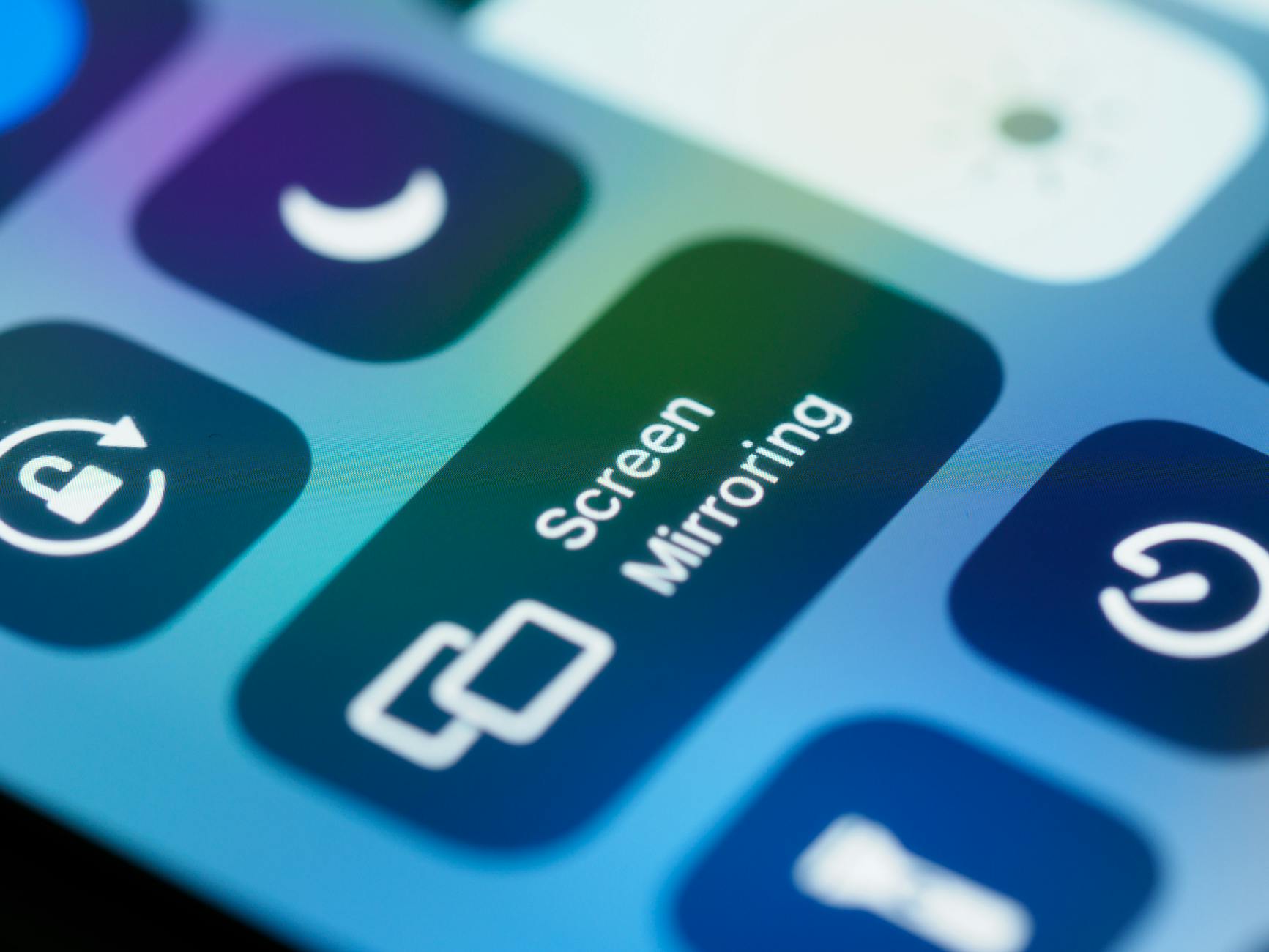 Photo by Brett Jordan
Photo by Brett Jordan
Q1: 為什麼 USB 連接時畫質看起來模糊且延遲感強?(为什么 USB 连接时画质看起来模糊且延迟感强?)
要點先抓清楚:畫質模糊與延遲多半源自三個環節的配合失衡,包含位元率、編碼格式與緩衝策略。請以以下步驟逐一檢查並記錄結果。
- 檢查位元率與幀率是否匹配實際需求
- 觀察畫質是否在高速動作區域出現細節流失,或是整體像素顆粒感明顯。
- 嘗試先以中等位元率與 30fps 為基線,逐步提升至 60fps 或更高僅在裝置與連線穩定時使用。
- 檢查編碼格式與解碼能力
- 若裝置支援,優先使用效率較高的編碼格式(例如 H.265/HEVC 或 AV1),但要確保電腦和手機有對應的硬體加速解碼。
- 若解碼能力不足,畫面容易卡頓並且延遲提升,此時回落到較易解碼的格式(如 H.264)可能更穩。
- 檢查緩衝與傳輸帶寬
- USB 線材與介面版本要符合需求,避免帶寬成為瓶頸。可藉由替換高品質線材或改用支援更高帶寬的介面來改善。
- 若發生頻繁緩衝,試著降低解析度或降低位元率,避免因緩衝過度而增加整體延遲。
- 確認裝置負載與背景程序
- 關閉不必要的背景應用,釋放 CPU/GPU 資源。高負載容易讓編解碼流程出現排程延遲。
- 進行對比測試
- 同時使用同一套素材、不同設定與不同裝置做對比。將幀率、延遲、畫質與穩定性紀錄下來,找出最佳組合。
實作小結
- 延遲的控制點多在編碼與解碼轉換,以及 USB 傳輸的實際帶寬。適度降低位元率與解析度,或是選用更高效的編碼格式,通常能換回更穩定的播放效果。
- 若你想深入了解編碼與位元率對品質的影響,先檢視裝置支援的編碼能力與解碼效率,搭配實測數據做判斷。
Q2: 為什麼某些 USB 線材會提高穩定性與降低延遲?(为什么某些 USB 线材会提高稳定性与降低延迟?)
線材品質與介面版本對穩定性與延遲有直接影響。以下重點能幫你在日常選購與測試時更有把握。
- 線材帶寬與長度
- 線材長度越長,訊號衰減的風險越高。建議在 1~2 公尺的範圍內選擇高品質線材,以維持穩定的資料流。
- 屏蔽與設計
- 良好屏蔽能降低外部雜訊,特別在高動作內容或同場景多裝置情況下更重要。
- 相容性與認證
- 選用通過官方認證的線材能降低與裝置不相容導致的延遲或畫質波動。
- 充電與供電影響
- 某些線材同時承載數據與供電。若供電不穩,裝置可能進入低功耗模式,影響傳輸效率與穩定性。
實測與測試方法
- 使用同一裝置與同一素材,測試不同長度與品牌的線材,記錄幀率與延遲變化。
- 在高動作場景下觀察是否出現幀丟失或畫面撕裂,並以穩定性作為首要判斷。
- 先以中等位元率測試,再逐步替換為高品質線材,觀察穩定性提升是否顯著。
實用建議
- 優先選用支援 USB-C 3.1/3.2 以上規格、屏蔽良好、端子堅固的雙頭線材。
- 若裝置原生介面為 USB-A,選用質量較高的 USB-C 轉接頭也要避免成為瓶頸。
- 注意裝置的供電與散熱,避免因長時間投屏導致功耗限制影響畫質與延遲。
快速實務要點綜合
- 選用高品質、認證線材。優先測試短距離連接。
- 確認裝置介面版本與線材相容,避免混用造成穩定性下降。
- 觀察散熱與供電狀態,確保長時間投屏仍然穩定。
參考資源與實務指引
- USB 傳輸穩定性與線材設計的專業說明與測試案例
- USB-C 線材相容性與投影測試指南
- 投屏穩定性測試與實務建議文章
實作小結
- 線材品質與相容性往往是穩定性的第一道防線。適度投入高品質線材,並配合正確的介面版本,能顯著降低延遲與提升畫質穩定性。
Q3: 無線連線是否總比有線慢?(无线连接是否总比有线慢?)
這個問題的答案在於情境。一般來說,在穩定性與延遲的角度,有線通常比無線更可靠,但在某些條件下,無線也能達到接近有線的表現。
- 有線的優勢
- 低延遲、穩定帶寬,受干擾影響小。
- 適合高幀率、高位元率下的實時投屏,特別是工作與遊戲場景。
- 無線的優勢與限制
- 受限於無線訊號品質、頻寬與干擾,可能出現時延波動、畫質壓縮。
- 在同一區域有多個無線裝置時,頻寬分配會影響穩定性。
- 適用情境與測試要點
- 簡單辦公與教學場合,無線投屏若能穩定連線且延遲在可接受範圍,無線可提供更大靈活性。
- 需要高精細畫質與快速反應的工作或遊戲,建議優先使用有線,並在無線條件允許時再做比較。
測試流程
- 在同一裝置與素材下,同時執行有線與無線投屏,測量延遲與畫質指標。
- 使用可比較的影片與實時顯示工具,記錄幀率波動與畫面穩定性。
- 比較字體清晰度、細節保留與色彩準確度,判斷是否達到實用水準。
選擇要點
- 若需要穩定性,優先選有線方案,特別是在高動作內容或專業演示時。
- 若場域有限,需一定機動性,且無線條件良好,經過測試後選擇穩定的無線方案也可接受。
- 持續測試與比較,建立裝置對照表,讓日後切換更快速。
實務結論
- 不是所有情境都需要無線,有線在穩定性與低延遲方面仍佔優勢。
- 了解你的場域、裝置與需求,配合實測數據做決策,才不會因為追求便利而犧牲使用體驗。
Q4: 如何快速測試延遲並比較不同方案?(如何快速测试延迟并比较不同方案?)
快速、可操作的測試流程能讓你快速找到最佳設定。以下方法簡單實用,適合在家中或辦公室落地實作。
- 定義測試基線
- 選定一組基本設定作為基線:例如 30fps、720p、4 Mbps,採用穩定的編碼格式。
- 準備測試素材與工具
- 使用短動作的測試影片,搭配同屏對比工具。記錄畫質、延遲與流暢度。
- 分階段調整
- 逐步提升位元率與解析度,觀察畫質提升與延遲變化。
- 當出現撕裂或明顯卡頓時,嘗試降低設定或改用更高效的編碼格式。
- 比較指標
- 延遲百分比、畫面清晰度、字幕與細節辨識、聲畫同步與滑動過渡的流暢性。
- 固定最佳組合
- 以日常使用情境實測結果為依據,確定一組最穩定且可接受畫質的設定,長期使用。
- 記錄與回顧
- 建立筆記,記下裝置型號、線材、作業系統版本、設定組合與測試結果,方便日後快速重現。
操作小貼士
- 一次只改動一個變數,避免混亂測試結果。
- 使用同一素材與相同硬體條件,確保對比的公平性。
- 以「穩定性先於畫質」為原則,先找到不卡頓的組合再追求更高畫質。
結語 在不同情境下,延遲與畫質的取捨並非絕對對立。透過有系統的測試流程與清晰的檢查清單,你能快速找出最佳的設定組合,讓手機螢幕投屏到電腦的體驗更穩定、畫面更清晰。
如需,未來章節會提供更進階的參數表、裝置搭配與實測案例,幫你在自家裝置上快速複製與優化。
結論
手機螢幕共享到電腦的體驗,核心在於平衡畫質與延遲。透過正確的編碼格式、適當的位元率與穩定的 USB 介面,即使在桌面工作或遊戲場景中,也能取得更順暢的畫面與更低的延遲。本文整理的要點,能讓你快速把投屏設定落地,並在家用裝置上建立穩定的測試流程。
為了方便實務理解,以下是五個快速檢查步驟,幫你在家快速驗證並落實測試結果:
- 檢查基線設定:確定 30fps、720p 的起始組合,觀察延遲與細節表現。
- 調整位元率與解析度:在不影響幀率前提下,逐步提升位元率與解析度,確認畫質提升的同時延遲是否在可接受範圍內。
- 檢視編碼格式:若裝置支援,嘗試高效編碼如 H.265,並確保解碼能力足夠。
- 比對線材與介面:用同一裝置測試不同線材與介面版本,選出穩定性最佳的組合。
- 記錄與回顧:把每次測試的設定、裝置型號與測試結果寫下來,方便日後重現與對比。
結合日常使用的情境,最重要的是穩定勝於極致畫質。若你需要,我們可以根據你的裝置型號與用途,提供更客製化的設定清單與對照表。
感謝你閱讀與實作。完成測試後,歡迎在下方留言分享你的測試結果與使用心得,讓更多讀者受惠。若有特定情境或裝置需求,也歡迎提出,我們會在後續內容中給出對應的設定與案例。


